Kako postaviti upit u bazu podataka MS Access 2019

Naučite kako postaviti upite u Access bazi podataka uz jednostavne korake i savjete za učinkovito filtriranje i sortiranje podataka.
Word 2016 nudi provjeru gramatike u hodu. Mark Twain je jednom nazvao engleski pravopis "pijanim". Ako je to istina, engleska gramatika mora biti halucinacija. To je isto kao da imate učitelja engleskog u osmom razredu unutar vašeg računala - samo što je to cijelo vrijeme, a ne samo tijekom trećeg razdoblja.
Wordova gramatika radi kao provjera pravopisa. Glavna razlika je u tome što su prekršaji podvučeni plavim cik-cakom, kao što je prikazano (iako cik-cak izgleda sivo). To je vaš nagovještaj Wordovog osjećaja za gramatičku pravednost. Čak i tada, uvreda je najvjerojatnije blaga i, s obzirom na iluzijsku prirodu engleske gramatike, vjerojatno se može zanemariti.
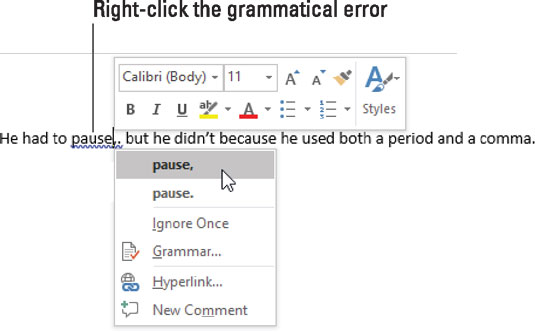
Gramatička greška je označena.
Da biste riješili problem s gramatikom, desnom tipkom miša kliknite plavo podvučeni tekst, kao što je prikazano. Koristite skočni izbornik da otkrijete što nije u redu ili da odaberete alternativni prijedlog. Također imate mogućnost zanemariti pogrešku.
Najčešći izvor gramatičke nevolje u engleskom jeziku je glagolsko slaganje ili podudaranje subjekta s ispravnim glagolom.
Provjera gramatike izvrsna je u uočavanju dva razmaka između riječi kada vam je potreban samo jedan razmak. Nije tako dobar u uočavanju fragmenata.
Možda ćete vidjeti lažne gramatičke pogreške kada koristite Wordovu značajku praćenja revizija dok je omogućena postavka Bez označavanja. Otkrijte sve oznake revizije da vidite što ima.
Možete prilagoditi ili čak isključiti provjeru gramatike.
Naučite kako postaviti upite u Access bazi podataka uz jednostavne korake i savjete za učinkovito filtriranje i sortiranje podataka.
Tabulatori su oznake položaja u odlomku programa Word 2013 koje određuju kamo će se točka umetanja pomaknuti kada pritisnete tipku Tab. Otkrijte kako prilagoditi tabulatore i optimizirati svoj rad u Wordu.
Word 2010 nudi mnoge načine označavanja i poništavanja odabira teksta. Otkrijte kako koristiti tipkovnicu i miš za odabir blokova. Učinite svoj rad učinkovitijim!
Naučite kako pravilno postaviti uvlaku za odlomak u Wordu 2013 kako biste poboljšali izgled svog dokumenta.
Naučite kako jednostavno otvoriti i zatvoriti svoje Microsoft PowerPoint 2019 prezentacije s našim detaljnim vodičem. Pronađite korisne savjete i trikove!
Saznajte kako crtati jednostavne objekte u PowerPoint 2013 uz ove korisne upute. Uključuje crtanje linija, pravokutnika, krugova i više.
U ovom vodiču vam pokazujemo kako koristiti alat za filtriranje u programu Access 2016 kako biste lako prikazali zapise koji dijele zajedničke vrijednosti. Saznajte više o filtriranju podataka.
Saznajte kako koristiti Excelove funkcije zaokruživanja za prikaz čistih, okruglih brojeva, što može poboljšati čitljivost vaših izvješća.
Zaglavlje ili podnožje koje postavite isto je za svaku stranicu u vašem Word 2013 dokumentu. Otkrijte kako koristiti različita zaglavlja za parne i neparne stranice.
Poboljšajte čitljivost svojih Excel izvješća koristeći prilagođeno oblikovanje brojeva. U ovom članku naučite kako se to radi i koja su najbolja rješenja.








